5 maneiras de ajudar você a ripar um DVD no Mac com etapas detalhadas
DVDs podem conter muitos filmes antigos que você guarda com carinho ou vídeos de momentos importantes da sua vida. Como meio de armazenamento físico, os DVDs podem preservar permanentemente nossos preciosos vídeos. No entanto, quando salvamos e acessamos DVDs, frequentemente corremos o risco de arranhar a superfície do DVD ou até mesmo quebrá-lo acidentalmente. Quando isso acontece, os dados de vídeo salvos no DVD são perdidos. Isso nos impedirá de reproduzir o conteúdo novamente. A maneira mais segura, portanto, é extrair os vídeos dos DVDs e manter um backup eletrônico. Então, como podemos... copiar DVDs em um Mac? Neste artigo, apresentaremos 5 soluções, cada uma correspondendo a uma ferramenta prática. Você também encontrará procedimentos operacionais detalhados aqui. Esperamos que nosso conteúdo seja útil.

Parte 1. 5 maneiras de ripar um DVD
FVC Video Converter Ultimate
Considerando que você pode precisar editar e processar os vídeos em seus DVDs, recomendamos escolher um ripador de DVD com recursos mais abrangentes, de preferência um que inclua funções completas de edição de vídeo. Com isso em mente, recomendamos um editor de vídeo e ripador de DVD profissional. FVC Video Converter UltimateEle pode ler o conteúdo do seu DVD e converter os vídeos para qualquer formato de vídeo popular, como MP4, MOV, AVI, FLV, MKV, MPEG, etc. Antes de exportar o vídeo, você pode usar suas funções de edição para ajustar os efeitos e a duração. Muitas outras ferramentas úteis na caixa de ferramentas do FVC Video Converter Ultimate estão esperando para serem descobertas. E é muito fácil de usar.
Download grátisPara Windows 7 ou posteriorDownload seguro
Download grátisPara MacOS 10.7 ou posteriorDownload seguro
Veja o que você precisa fazer para copiar um DVD no Mac com o FVC Video Converter Ultimate.
Passo 1: Baixe e instale o FVC Video Converter Ultimate no seu computador Mac.
Passo 2: Inicie-o e insira o DVD na unidade do seu computador. Para carregar o DVD, escolha Estripador > Carregar DVD.
Etapa 3: Depois disso, os arquivos do DVD são listados na interface. Em seguida, você deve escolher um formato de saída para o seu arquivo. Aqui, usaremos MP4 como exemplo.
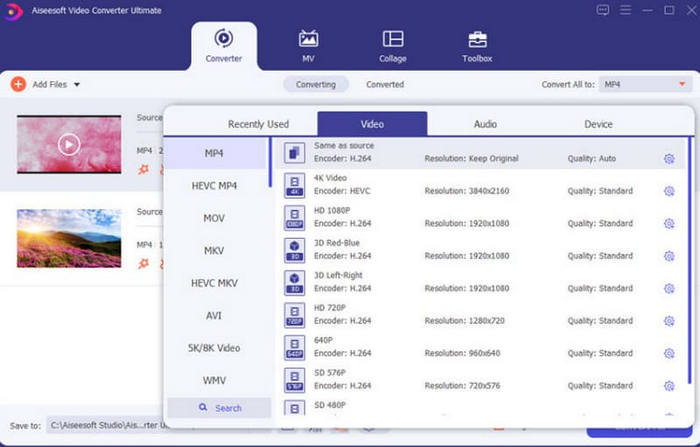
Passo 4: Antes de exportar, você pode editar o vídeo ou melhorar sua qualidade. Para isso, clique em Editar ou Cortar.
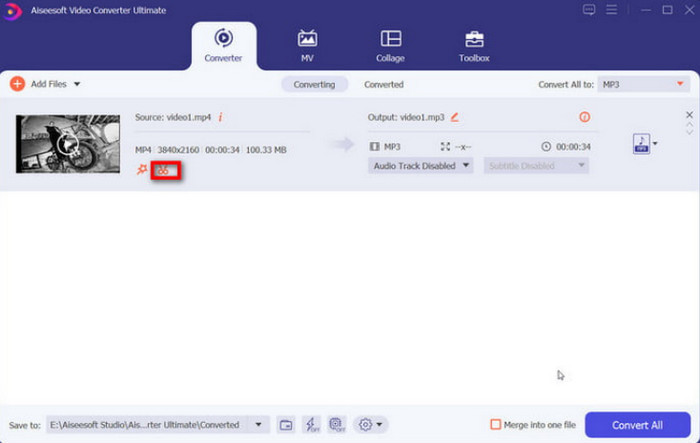
Etapa 5: Quando terminar todas as configurações, clique em Converter tudo para copiar o DVD para o seu computador.
Esta ferramenta oferece uma gama bastante abrangente de funções. Basicamente, podemos realizar todas as nossas operações de conversão e edição de vídeo em uma única plataforma, o que é bastante prático e eficiente.
WinX DVD Ripper
Pelo nome WinX DVD Ripper, poderíamos suspeitar que ele só pode ser usado em computadores Windows. Mas agora a plataforma também lançou uma versão para computadores Mac. Como um dos melhores ripadores de DVD, ele pode converter vídeos para formatos comuns, como MP4, HEVC, MOV, AVI, MKV, etc., em apenas cinco minutos. Seja seu DVD novo, antigo ou até mesmo danificado, o WinX DVD Ripper tem uma estratégia adequada para ajudar você. Esta ferramenta oferece diversas opções de backup que podem copiar completamente os arquivos do seu disco para o disco rígido do seu computador. A qualidade do vídeo não será prejudicada no processo.
Aqui estão os passos que você pode seguir para copiar DVD para Mac com o WinX DVD Ripper para Mac.
Passo 1: Obtenha o WinX DVD Ripper para Mac no seu dispositivo e inicie-o na área de trabalho.
Passo 2: Insira seu DVD e clique Disco para permitir que o programa carregue o conteúdo do seu DVD.

Etapa 3: Após o carregamento, você verá uma Perfil de saída janela. Você pode selecionar um formato de destino para sua saída de vídeo e áudio.

Passo 4: Defina um caminho para salvar o vídeo convertido. Por fim, clique em CORRER para iniciar o processo de extração.

O WinX DVD Ripper sempre foi a melhor ferramenta do mercado. Depois de testá-lo, descobrimos que ele possui configurações muito detalhadas para DVDs e realiza a extração rapidamente. É uma escolha muito profissional.
Leitor VLC
A função mais comum do VLC Player é reproduzir arquivos de vídeo e áudio. No entanto, suas funções poderosas também o tornam Leitor de DVD Frequentemente considerado um editor e conversor de vídeo útil. O mais surpreendente é que ele suporta até mesmo a extração de DVDs, e essa operação pode ser realizada tanto em computadores Windows quanto Mac. No entanto, antes de começar, você precisa se certificar de que a versão do seu software seja 0.9.6 ou superior. Caso contrário, atualize a versão do software o mais rápido possível.
Caso contrário, atualize a versão do software o mais rápido possível.
Siga os passos abaixo para copiar um DVD em um Mac usando o VLC Player.
Passo 1: Certifique-se de ter o VLC Player instalado no seu computador Mac. Abra-o e insira o DVD que deseja copiar.
Passo 2: Clique Arquivo > Disco aberto. Selecione o DVD que você deseja copiar para carregá-lo.

Etapa 3: Encontre o Desativar DVD botão de menus e clique nele.

Passo 4: Habilite o Saída de fluxo caixa e clique Configurações... para abrir a nova janela.
Etapa 5: Selecione um caminho para salvar clicando Navegar.... Então clique Salve para ficar com o troco.

Etapa 6: Escolher MPEG4 na aba Método de Encapsulamento. Por fim, clique em Está bem para copiar seu DVD.
O VLC Player é bastante simples de usar e uma de suas maiores vantagens é ser totalmente gratuito. Este software gratuito de extração de DVD para Mac é muito fácil de usar para quem não tem um orçamento alto. No entanto, suas funções e opções de edição ainda são relativamente limitadas em comparação com ripadores profissionais.
Windows de graça
Computadores Mac também suportam extração de DVD. Você também pode fazer isso no seu computador. Novamente, você precisará de uma unidade óptica capaz de ler discos para ajudar.
Veja como copiar um DVD de graça.
Passo 1: Insira o DVD na unidade. O aparelho reproduzirá o conteúdo. Pare-o.
Passo 2: Abra o Finder e escolha Formulários > Serviços de utilidade pública > Utilitário de Disco.
Etapa 3: Selecione o título do DVD mostrado na aba Externo. Escolha Arquivo > Nova imagem > Imagem de.
Passo 4: Em seguida, você precisa definir o título e o caminho para salvar. Em seguida, defina o Formato como somente leitura e escolher Salve .

Este método é muito simples; não precisamos baixar ou instalar nenhum software para operá-lo. No entanto, as configurações de personalização que podemos realizar são muito limitadas e, basicamente, só podemos exportar o vídeo.
Travão de mão
O freio de mão sempre foi um dos melhores editores de vídeo Assim como o VLC Player, ele oferece seus serviços totalmente gratuitos, mas isso não afeta seu excelente desempenho. É altamente adaptável, com usuários de Windows, Mac e Linux encontrando uma versão que se adapte às suas necessidades.
Veja como usar este software gratuito de extração de DVD para Mac.
Passo 1: Baixe e instale a versão do Handbrake para Mac no seu computador.
Passo 2: Insira o disco na unidade óptica. O sistema solicitará que você selecione um DVD de origem. Quando o DVD for carregado, um menu suspenso de títulos será exibido.
Etapa 3: Expandir o Preset menu e escolha um formato de saída para o seu vídeo. Em seguida, ajuste alguns parâmetros do arquivo de vídeo.

Passo 4: Clique Salvar como para escolher um caminho para salvar. Por fim, clique Iniciar codificação.
O Handbrake suporta vários formatos de vídeo e tem um conjunto completo de ferramentas básicas de edição de vídeo.
Parte 2. Perguntas frequentes sobre como ripar DVDs no Mac
Como posso copiar um DVD protegido contra cópia gratuitamente no Mac?
Alguns ripadores de DVD profissionais, como Handbrake e WinX DVD Ripper, podem ajudar você com essa operação. Você pode ler os guias do usuário para saber como usar.
É legal copiar um CD seu?
É legal extrair vídeos para uso pessoal. No entanto, não é legal tentar distribuir o conteúdo de um CD protegido ou usá-lo para fins lucrativos.
Quando você copia um CD, para onde ele vai?
A música que você extrair será salva automaticamente na pasta Música do seu computador. Claro, você também pode alterar o caminho de salvamento antes de exportar.
Conclusão
Este é um guia detalhado sobre como ripar DVDs em um Mac. Você encontrará cinco ações possíveis aqui. Elas incluem ferramentas pagas e plataformas gratuitas. Você pode escolher de acordo com suas necessidades. Esperamos que nosso conteúdo possa lhe fornecer uma ajuda real e eficaz.



 Video Converter Ultimate
Video Converter Ultimate Gravador de ecrã
Gravador de ecrã


